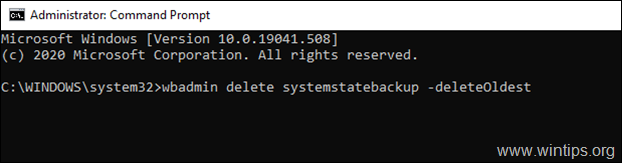Sisukord
Kui sa kasutad Windows Server Backup utiliiti, et varundada oma Active Directory või oma Standalone Server 2016 või 2012, ja sul on varunduskettal (sihtkohas) ruumi otsas, sest on mitu varukoopiat, siis jätka selle artikli lugemist.
Windows Serveri varundamise tööriist võimaldab administraatoritel teha täieliku varukoopia kõigist serveri andmetest, sealhulgas operatsioonisüsteemist, paigaldatud rakendustest ja kogu Active Directoryga seotud teabest (System State Backup), et taastada server rikke korral samasse või teise serverisse (Bare Metal Recovery Backup).
Windows Server Backup ei halda aga automaatselt ruumi System State'i varunduste tegemisel ja selle tulemusena võib aegade möödudes varundamise sihtkohas ruumi otsa saada, mis on vigane:
" Windows Backup tuvastas vea varundamise sihtmärgile kirjutamise ajal. Detailne viga: kettal ei ole piisavalt ruumi." **
Märkus: Varukoopiate arvu ja kasutatud ruumi teada saamiseks avage Windows Serveri varundusprogramm ja vaadake jaotist "Destination usage" (Sihtkoha kasutamine).

Selles õpetuses leiad üksikasjalikud juhised selle kohta, kuidas kustutada vanu süsteemiseisundi varukoopiaid või täielikke varukoopiaid (failid, rakendused, Bare Metal Recovery, süsteemiseisund) Windows Server 2016 või Server 2012 puhul.
Kuidas kustutada Windowsi serveri varukoopiaid serveril 2012/2016.
1. Kõigepealt mine edasi ja loetle kõik olemasolevad Windows Serveri varukoopiad ja nende tüüp (System State või Full), sisestades selle käsu:
- wbadmin get versions *
Märkus: Kui soovite vaadata mõnel muul andmekandjal (kettal) olevaid varukoopiaid, sisestage tüüp:
- wbadmin get versions -backupTarget:Drive_Letter:\
Näiteks kui soovite vaadata ketta G: varukoopiaid, sisestage:
-
- wbadmin get versions -backupTarget:G:\
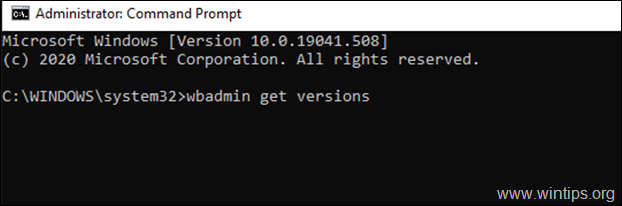
2. Nüüd vaadake rida 'Can Recover', et saada teada iga olemasoleva varukoopia tüüp (System State või Full ) ja vastavalt sellele, millist tüüpi Windows Serveri varukoopiat soovite kustutada, toimige järgmiselt:
A. Kui soovite kustutada Süsteemi olek varukoopia (1), mine aadressile 1. osa .
B. Kui soovite kustutada Täielik varundamine (2), minge aadressile 2. osa .

Osa 1. Windows Serveri süsteemiseisundi varukoopiate kustutamine (Server 2012 ja 2016). 2. Osa 2. Windows Serveri täielike varukoopiate kustutamine (Server 2012 ja 2016).
Osa 1. Kuidas kustutada süsteemi oleku varukoopiaid serveris 2016/2012.
Süsteemi oleku varukoopiate kustutamiseks saate kasutada käsku "WBADMIN DELETE SYSTEMSTATEBACKUP" järgmiste parameetritega:
-keepVersions:
-backupTarget: -machine: -quiet
Näited *
Märkus: Avatud Command Prompt administraatorina.
A. VANIMA süsteemiseisundi varukoopia KUSTUTAMINE , tüüp:
- wbadmin delete systemstatebackup -deleteOldest
Märkus: Kettale G: salvestatud vanima süsteemi oleku varukoopia kustutamiseks sisestage:
- wbadmin delete systemstatebackup -backupTarget:f:\ -deleteOldest
B. KUSTUTADA KÕIK SÜSTEEMI TALLETE varukoopiad, VÄLJA arvatud Kümme (10) viimast : *
- wbadmin delete systemstatebackup -keepVersions:10
Märkused:
1. Muutke ülaltoodud käsus numbrit "10" vastavalt hiljutistele versioonidele, mida soovite säilitada.
2. Kõigi süsteemi varukoopiate kustutamiseks, välja arvatud kümme viimast, mis asuvad kettal G:, sisestage:
- wbadmin delete systemstatebackup -backupTarget:f:\ -keepVersions:10
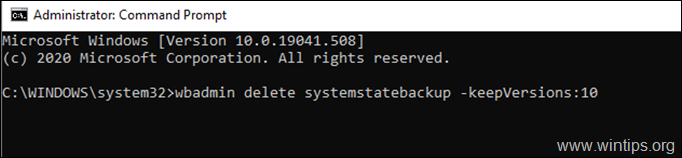
C. ERINEERITUD SÜSTEEMI STAADI varukoopia KUSTUTAMINE :
1. Vaadake Versiooni identifikaator rida, et leida süsteemi oleku varukoopia, mida soovite eemaldada.
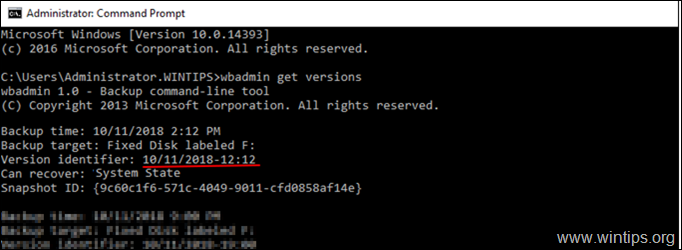
2. Andke järgmine käsk, et kustutada süsteemi oleku varukoopia konkreetne versioon:
- wbadmin delete systemstatebackup -version:Version-Identifier
Näiteks kui soovite kustutada 10. novembril 2018 kell 12:12 loodud süsteemi oleku varukoopia, sisestage:
- wbadmin delete systemstatebackup -version:10/11/2018-12:12
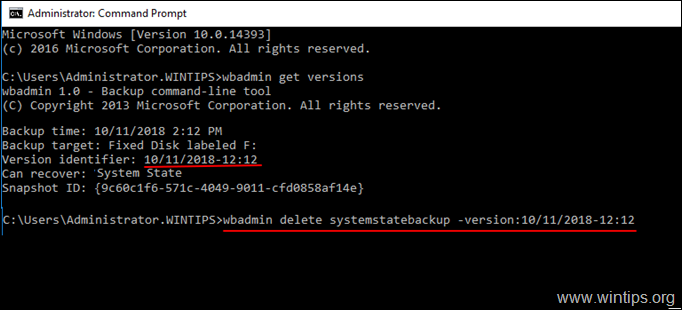
D. KÕIKIDE SYSTEM STATE varukoopiate KUSTUTAMINE : *
- wbadmin delete systemstatebackup -keepVersions:0
* Märkus: Ei ole soovitatav kustutada kõiki süsteemi oleku varukoopiaid.
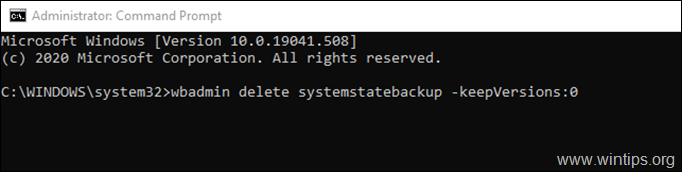
Osa 2. Kuidas kustutada täielikke varukoopiaid käsuga WBADMIN.
Täielike varukoopiate kustutamiseks saate kasutada käsku "WBADMIN DELETE BACKUP" järgmiste parameetritega:
-keepVersions:
-backupTarget: -machine: -quiet
Näited: *
Märkus: Avatud Command Prompt administraatorina.
A. Vanima täieliku varukoopia kustutamine käsuga wbadmin :
- wbadmin delete backup -deleteOldest
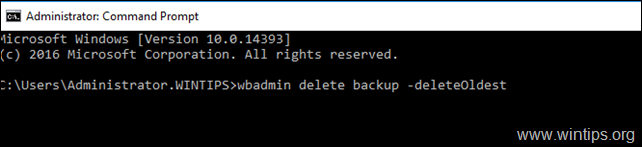
B. KUSTUTADA KÕIK täielikud varukoopiad, VÄLJA arvatud Kümme (10) viimast varukoopiat : *
- wbadmin delete backup -keepVersions: 10
Märkus: Muutke numbrit "10" ülaltoodud käsus vastavalt hiljutistele versioonidele, mida soovite säilitada.
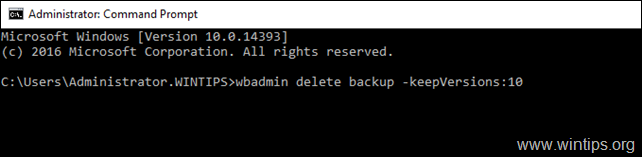
C. ERINEVA TÄHELEPANEKU KUSTUTAMINE Täieliku varukoopia kustutamine :
1. Vaadake Versiooni identifikaator rida, et leida täisvarukoopia, mida soovite eemaldada.
2. Andke järgmine käsk, et kustutada Full backupi konkreetne versioon:
- wbadmin delete backup -version:Version-Identifier
Näiteks kui soovite kustutada 3. juulil 2019 kell 06:43 loodud süsteemi oleku varukoopia, sisestage:
- wbadmin delete backup -version:03/07/2019-06:43
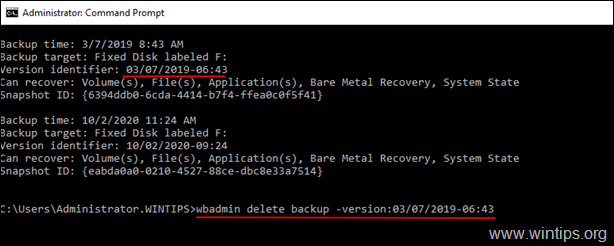
D. KÕIKIDE täielike varukoopiate KUSTUTAMINE : *
- wbadmin delete backup -keepVersions:0
* Märkus: Kõiki täielikke varukoopiaid ei ole soovitatav kustutada.
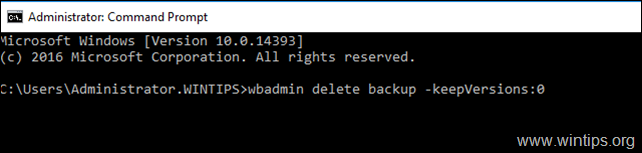
See on kõik! Andke mulle teada, kas see juhend on teid aidanud, jättes oma kogemuse kohta kommentaari. Palun meeldige ja jagage seda juhendit, et aidata teisi.

Andy Davis
Süsteemiadministraatori ajaveeb Windowsi kohta